在近期看到了很多修改版rclone的帖子,并且在github看到这个世纪互联版的rclone补丁:
https://gist.github.com/ShadeShady/81b6fecca82c289e8e5ae0637918e7e6
我看了下修改了部分登录api,并且也有现成的版本放出来,但是目前放出来的版本都不支持挂载磁盘到本地,推测可能是因为需要range seek,而且由于并没有linux环境下进行编译导致的不支持,而windows版本则需要mingw和WinFsp这两个额外的软件才能支持挂载,因此我将rclone重新打包并且编译了一遍从而实现了可以挂载世纪互联onedrive的rclone。
下载链接: https://72k.us/dir/23279458-36792367-67f201 分享密码:531413
下面来介绍如何来使用修改版的rclone,首先说明,世纪互联版office365并不像国际版存在一个公用的参数,所以每个全局都需要自己创建Azure API使用,需要你的全局管理员参与并且授权。而且只要你的全局管理员创建了一个相应的ID,那么这个全局下所有子账户都可以使用这个ID。
首先打开并且登陆世纪互联版AAD: https://portal.azure.cn/#blade/Microsoft_AAD_IAM/ActiveDirectoryMenuBlade/Overview
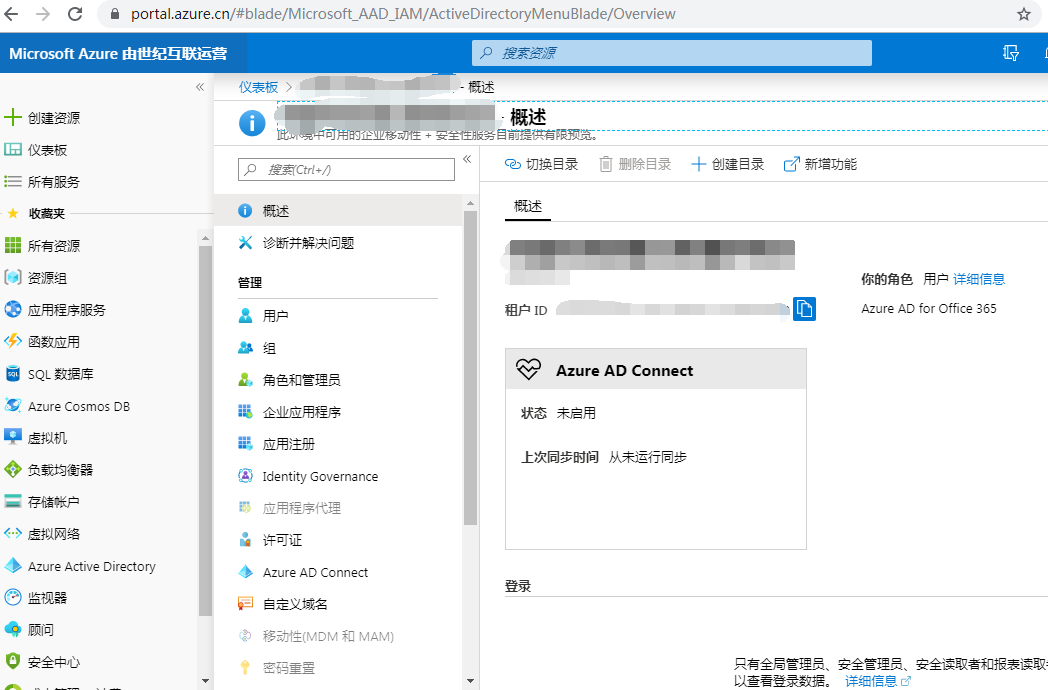
点击应用注册,然后新注册
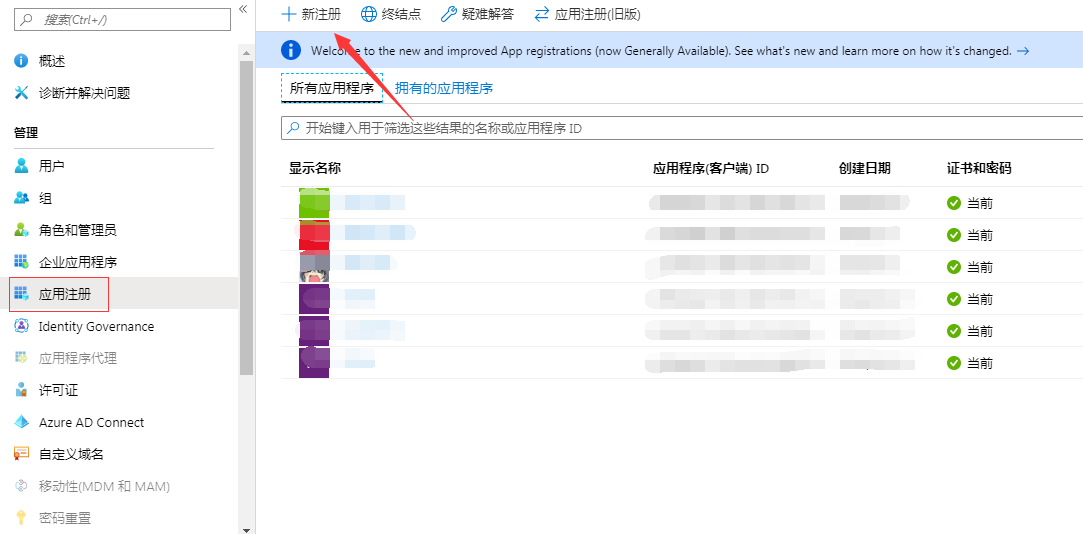
名字可以随意填写,我这里填写rclone
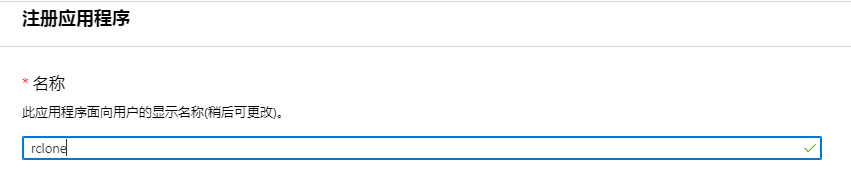
重定向URI,一定要填写 http://localhost,否则授权会一直提示uri错误

点击注册,然后记录下你的Client ID
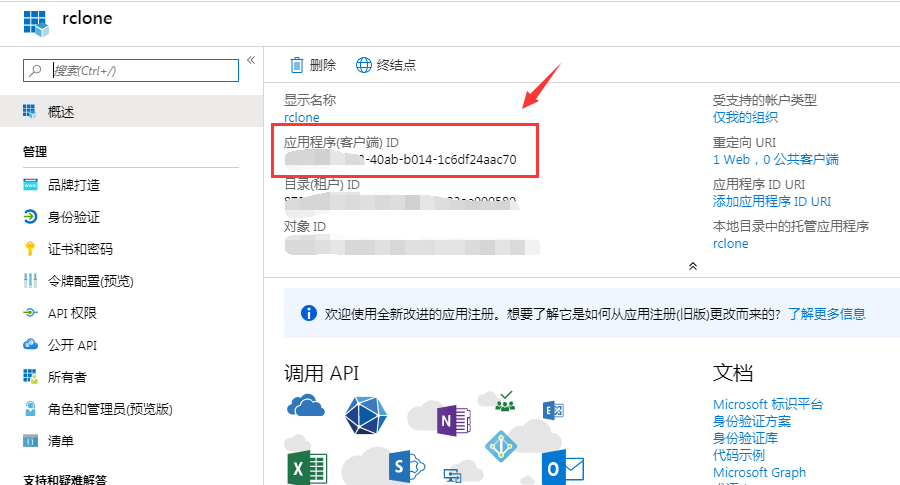
然后选择证书和密码,创建密钥
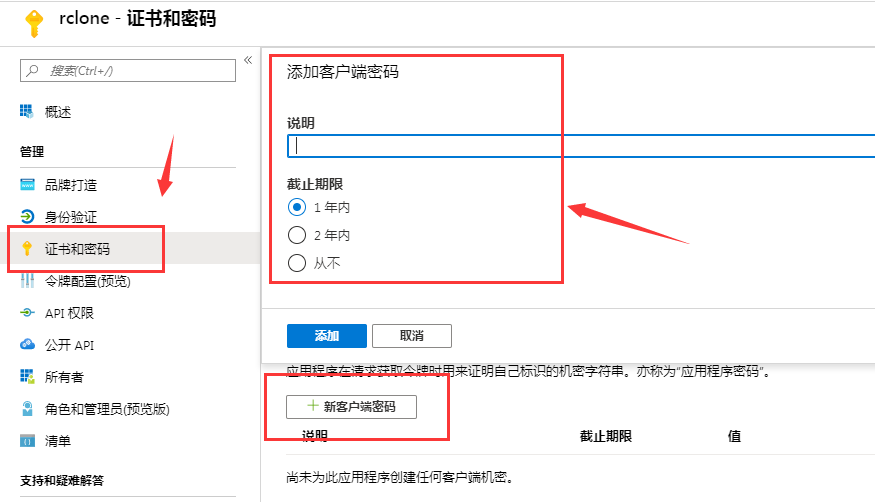
记录下值,这就是rclone需要的密钥
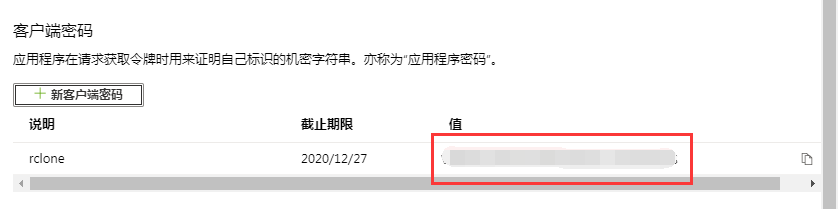
然后选择API权限,添加权限
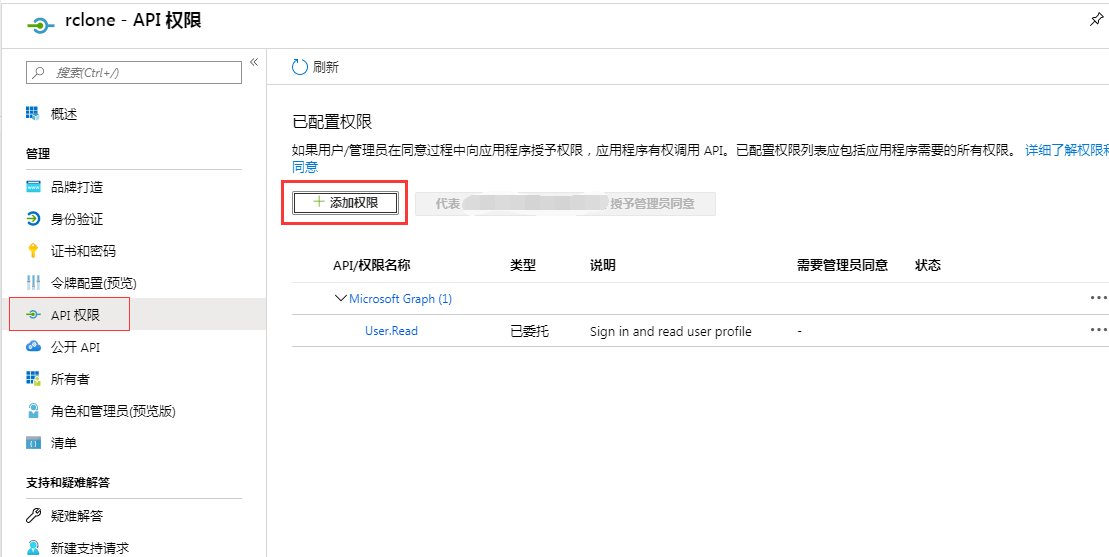
选择Microsoft Graph,不知道为什么我的界面错位了
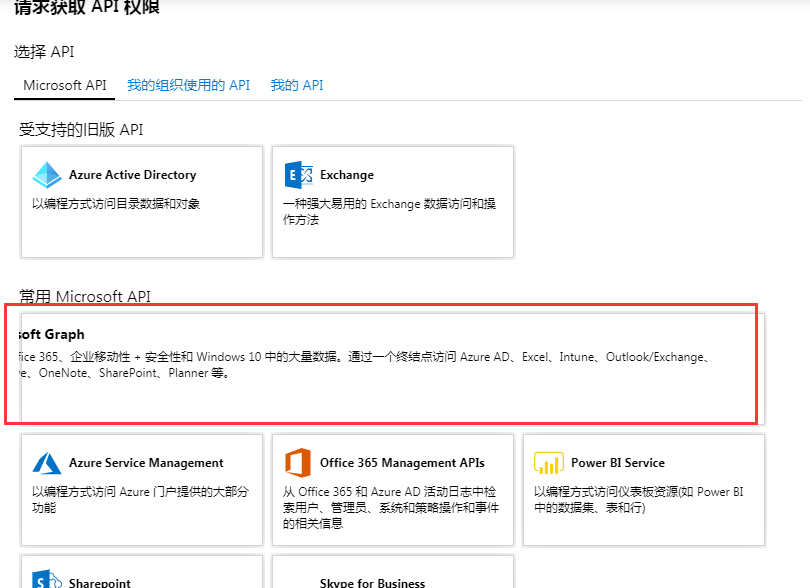
选择应用程序权限
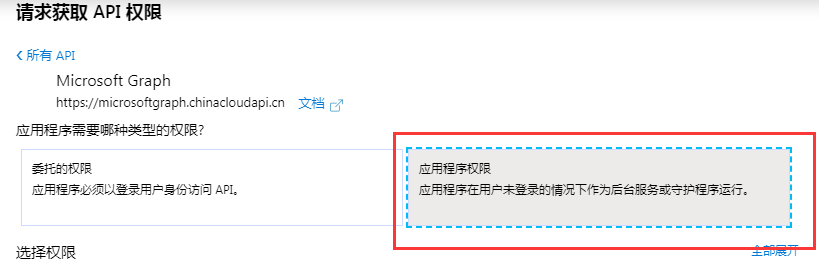
在下方Files里选择 Files.Read.All、Files.ReadWrite.All
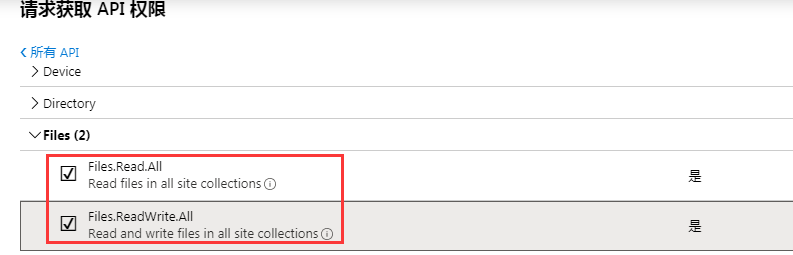
回到界面会发现该权限处于未授权状态,我们需要全局管理员点击代表XXXX授予
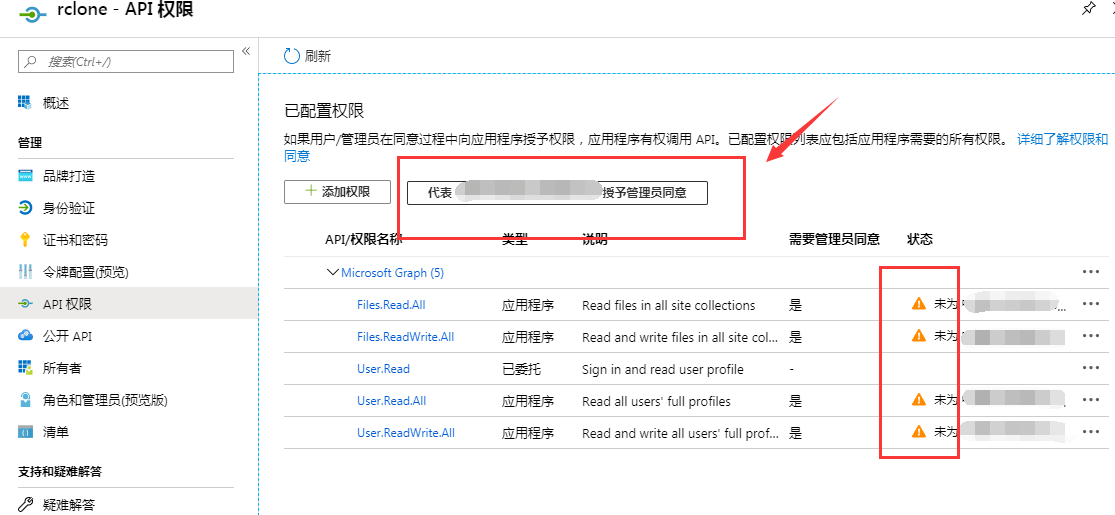
稍等一会即可收到api授予同意的字样
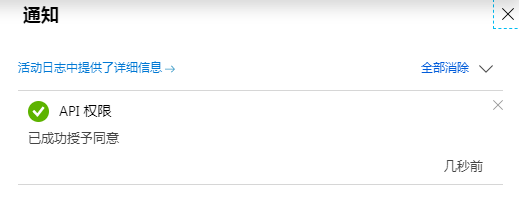
至此AAD配置结束,可以去rclone直接配置了,注意应用ID和密钥需要记住,这个是对全局下所有子帐号皆可生效的
rclone的配置这里不再介绍,注意在选择是否是世纪互联时选择true即可

可以查看到我编译的版本无论在windows下还是linux下,挂载查看文件均没有问题
linux下
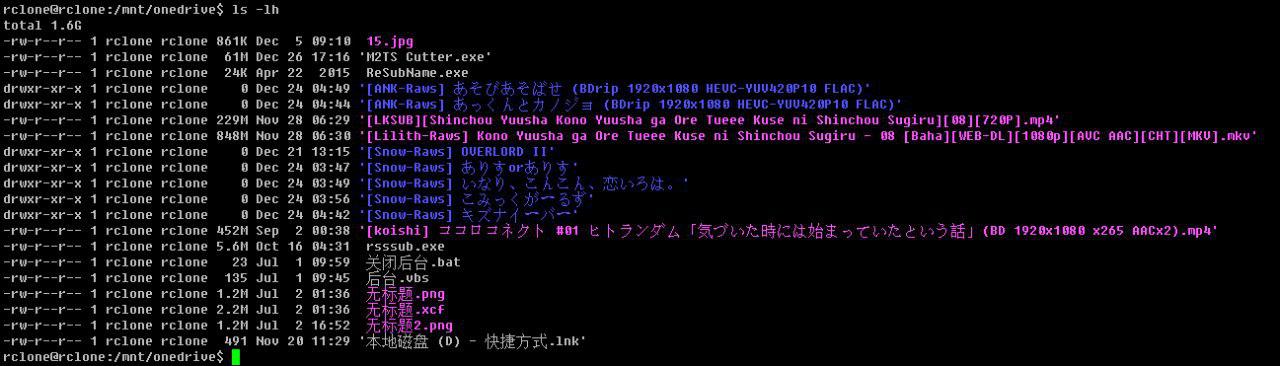
Windows下,注意Windows下只支持挂载到盘符

文章有(43)条网友点评
城通网盘下不来,都是下到一半就失败。
@ 阿甘 尝试更换网络
大佬怎么编译才能对啊求指点
@ jonn rclone官网不是有。我这不是给你编译好了
@ cat 有人出了魔改版的 Gclone 然后我吧世纪互联支持加到他那上了然后 github actions编译完 不能挂载到硬盘,求编译方法
大佬,在Windows运行的时候显示运行成功但是盘符没出现,我试了国际版也不行,但是试了官方rclone挂载国际版又没得问题。这是为啥
@ cf 你确定执行的没问题?我没问题
@ cat 目测命令根本没mount选项
可惜世纪互联api有限制,上传文件大小不能超过4M
@ Xa_Pew 并没有
博主能编译一个arm64的版本吗,想在Android上使用,我太小白了,补丁也不知道怎么用(只会直接复制进去?),我试着用Golang编译也没成功。
@ YBurger Android下直接用官方客户端就好
@ cat 就是因为Android客户端不好用,才想着挂载之后用其他文件管理器管理来着。OneDrive的安卓APP真的好鸡肋,基本的全选操作都没有,大量移动文件的时候很难受
@ YBurger 那我就没办法了。编译什么版本的都需要对应的版本设备,我并没有ARM设备用来编译
@ cat 请问有编译的教程么,我可以使用树莓派进行编译么
@ bu 教程自己看rclone官网吧,你有树莓派的话,理论可以编译ARM版本的,环境你需要自己布置
你好、由于我的小鸡上装的是32位的系统,所以使用官方的教程,我自己也做了包,但是发现确实没有mount的选件。这里想请教一下是什么原因呢,能稍微提示下么?
交换友链:https://www.yoola.top
@ youlikesoilove 缺少编译参数-ctags cmount
windows版本的1.50.2没有mount命令怎么挂载的
@ 假如 你自己的问题
@ cat 不是1.50.2吗,1.50.2 rclone mount提示mount命令不存在,rclone -help发现确实没有
@ 假如 你没安装fuse吧
@ cat 大佬我找到了win下能挂载的,但是我看你挂载出来是本地磁盘,我挂载出来是网络硬盘,能指导下么
@ 假如 都一样,显示符号而已
网盘下载速度太慢了啊!
@ www 网络问题自己解决
用rclone mount OneDrive:/ x: –vfs-cache-mode off挂载以后为什么还会在本地生成temp文件占用大量空间,还不自己删除,不是已经off取消本地缓存了吗
用几天就不能上传了,提示 dial tcp 40.73.129.53:443: connect: connection timed out
@ dldy connect: connection timed out,你连不到网络了
@ cat 谢谢回复,今天又可以用了。不知道什么原因没有国际od稳
大佬,能反馈个问题不,挂载世纪互联的sharepoint网站可以正确识别并成功,但是显示的目录确实onedrive的,可以帮忙解决不。
大佬,能更新编译个最新版好吗?
@ endedman 不能,最新版onedrive没有任何更新
大佬最后挂载这样怎么办
Failed to create file system for “onedrive:/”: didn’t find section in config file
大佬求助个问题:世纪互联的sharepoint如何挂载为webdav?目前知道使用tcshare可以实现,不过需要sharepoint网址为这种形式https://xxxxx.sharepoint.cn/sites/xxxxx,sites这种,有些世纪互联sharepoint网址为https://xxxxx.sharepoint.cn/teams/xxxxx,是teams,tcshare无法挂载。
@ 就是我 是sites还是teams是你管理员设置的,可以改成teams
@ cat 目前就是teams,无法改成sites,tcshare只支持sites。。。。
@ 就是我 所以联系你的管理员,叫你的管理员改成sites
@ cat 可以改成drives/driveid/ 形势,
@ 额 随意的,我用端官方默认的
@ 就是我 这种sharepoint你挂载成功了吗,嫖的同济 ,怎么都挂不上
你好,我在linux下编译windows版本rclone,需要支持mount,是使用下面的命令吗?GOARCH=amd64 GOOS=windows go build -ctags cmount,使用这个命令会报错,flag provided but not defined: -ctags。如果不使用-ctags cmount,可以正常编译,请大佬指点,谢谢!
感谢博主的分享
下载博主的 win 版,确实不再提示“不支持mount”了
启动之后显示”The service rclone has been started.“
但资源管理器中始终不出现盘符
请教下博主,有哪些方面的原因会出现这个问题呢